这篇文章感觉纯属多余,Linux都日常用了,还能不知道怎么搞WEB服务?不过写都写了,还是发出来吧~
准备
- 公网IP
- Linux系统(推荐使用CentOS7.6,本教程也基于CentOS7.6)的电脑
- 拥有映射功能的路由器
如何开通公网 IP
电信联通用户可以直接拨打客服进行开通公网IP,移动用户暂时不可以开通公网IP,但是此方法获得的公网IP地址是动态的,并非固定的,这也就意味着,如果IP地址更换了,就必须重新配置
如何看自己的 IP 地址是否为公网IP呢?
- 进入路由器设置界面
- 找到自己WAN口的IP地址,不会请自行百度
- 在百度上输入IP,即可显示你的局域网IP地址
- 如果WAN口的IP地址与局域网中的IP地址一致,那么恭喜你,你的IP即公网IP
正文:
CentOS 开启网络。如已开启,直接跳过本步骤
1、登录系统并获取ROOT权限,输入 ip addr 获取本机的局域网IP
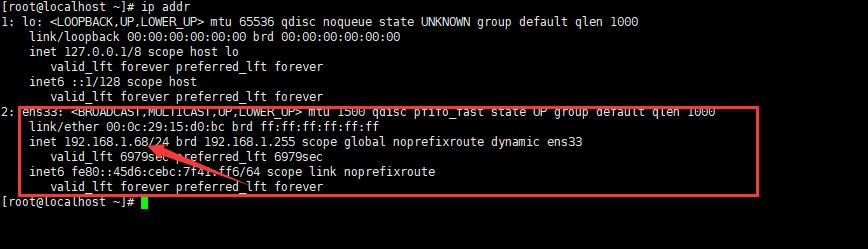 箭头所指向的IP地址即为局域网IP地址
箭头所指向的IP地址即为局域网IP地址
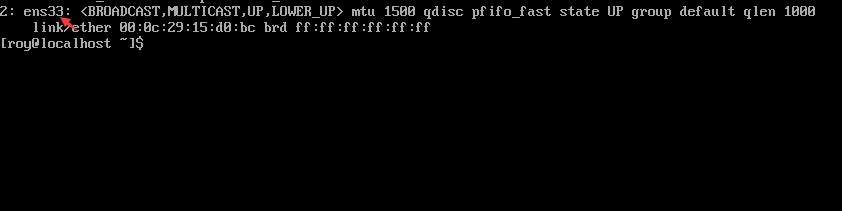 若无显示局域网IP即未启动网络服务
若无显示局域网IP即未启动网络服务
2、解决办法:在命令行输入 cd /etc/sysconfig/network-scripts/ 敲回车,然后输入vi ifcfg-ens33 即可 一般为ens33文件,也有不同

3、将 ONBOOT 更改为 yes 即可,然后按下ESC输入 :wq 即可保存
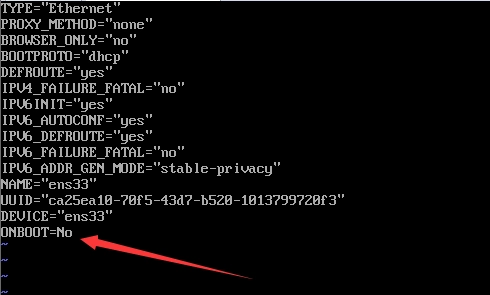
如果显示下面这条提示,即证明没有获取 root 权限,获取 root 权限后然后按照上面的步骤再走一遍即可
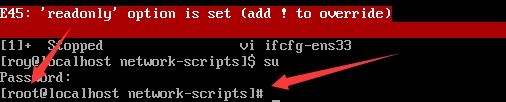
4、保存成功,然后输入 service network restart 重启网络服务即可

5、再输入 ip addr 查询局域网 IP
 局域网 IP 为 192.168.1.68
局域网 IP 为 192.168.1.68
二、设置端口映射
1、设置宝塔默认端口进行端口映射
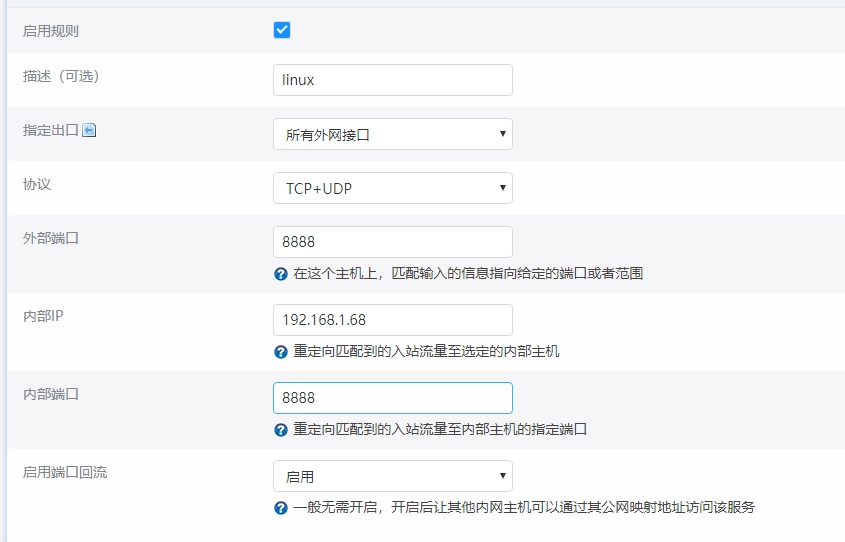
- 描述:随个人喜好
- 指定出口:所有外网接口
- 协议:TCP+UDP
- 外部端口:0-65535之间,但不可以是80/443(因为动态IP 80 443端口默认屏蔽,且无法打开)
- 内部IP:即第一步获取的局域网IP
- 内部端口:默认为80可以修改
- 端口回流:此选项一定要打开,否则外网无法访问
- 设置完保存即可
2、设置网站端口进行端口映射
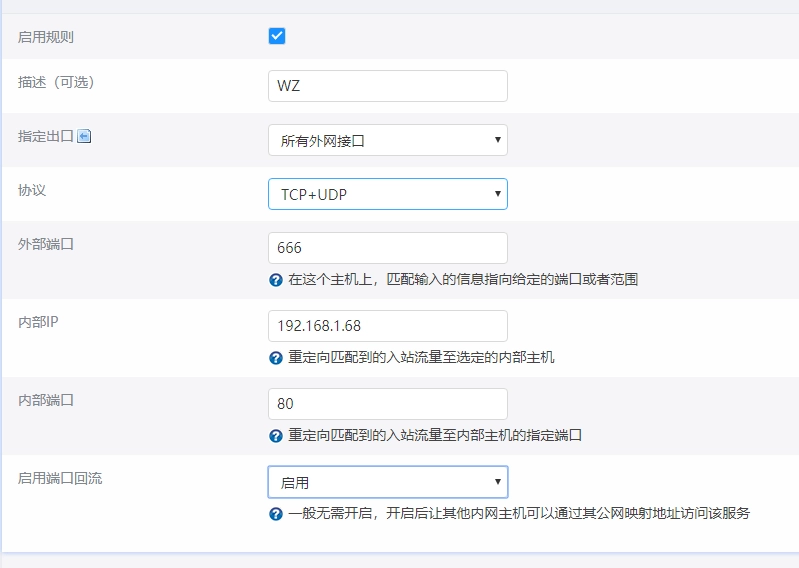
- 描述:随个人喜好
- 指定出口:所有外网接口
- 协议:TCP+UDP
- 外部端口:0-65535之间,但不可以是80/443(因为动态IP 80 443端口默认屏蔽,且无法打开)
- 内部IP:即第6步获取的局域网IP
- 内部端口:默认为80可以修改
- 端口回流:此选项一定要打开,否则外网无法访问
- 设置完保存即可
三、安装宝塔面板
1、去 宝塔 获取最新的安装命令,然后输入后回车,输入 y 回车,等待安装完成。

显示如图界面即为安装成功,红框内的第一行为登录面板的网址,第二行为账号,第三行为密码
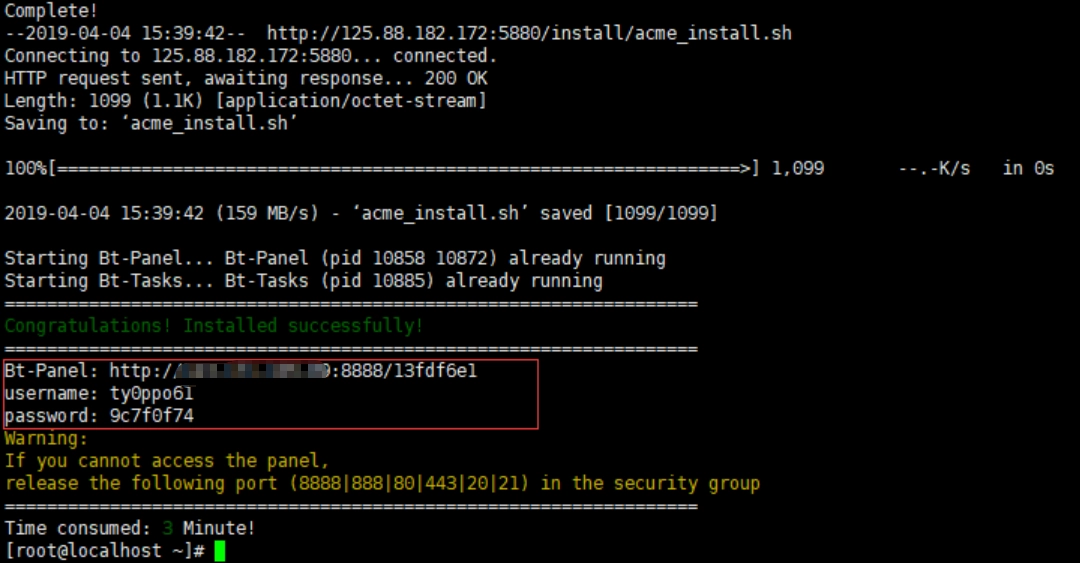
2、访问面板网址并配置面板。将第一行的网址输入到浏览器的网址栏,输入账号密码即可登录
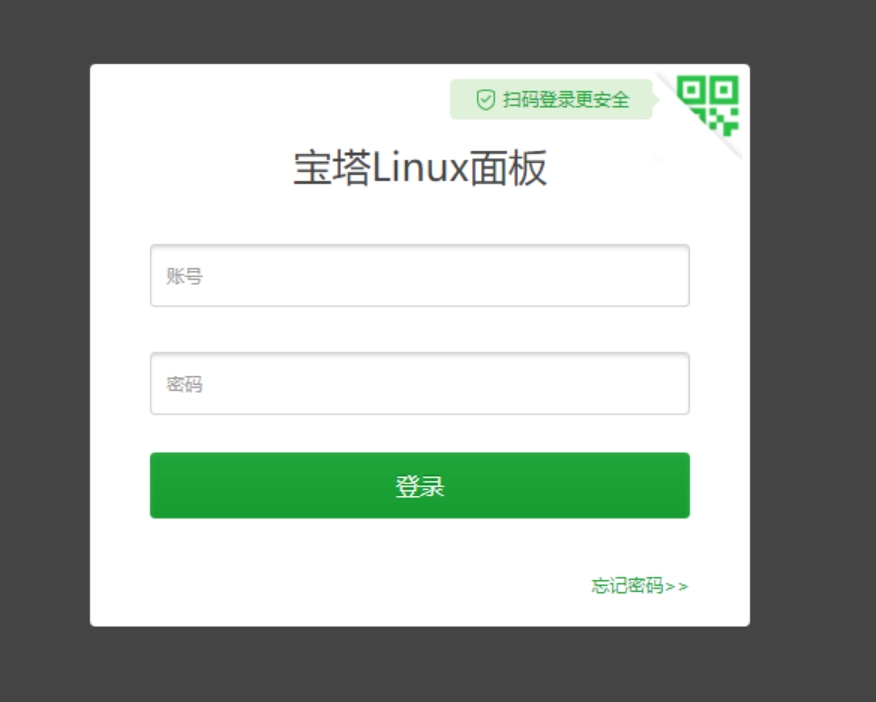
3、首次登录后直接一键安装无需修改,建议PHP版本安装7.0+,等待安装完成。
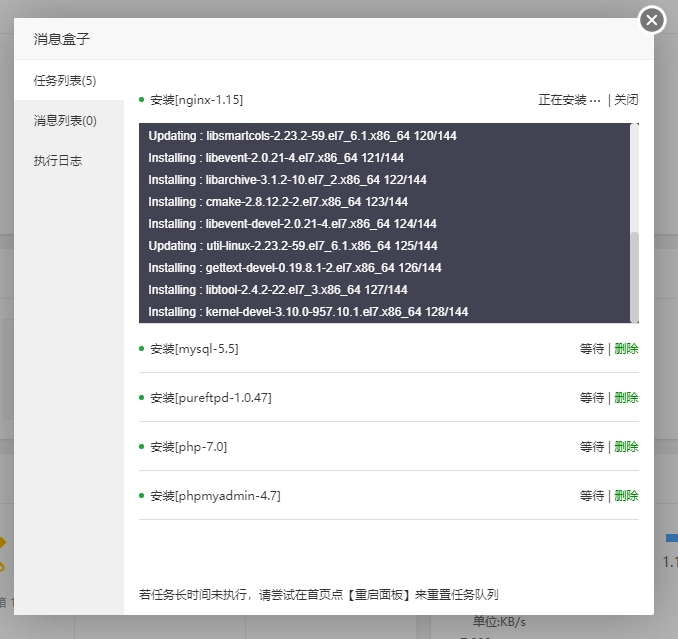
4、找到软件管理->宝塔插件->安装宝塔一键部署源码并设置为首页显示
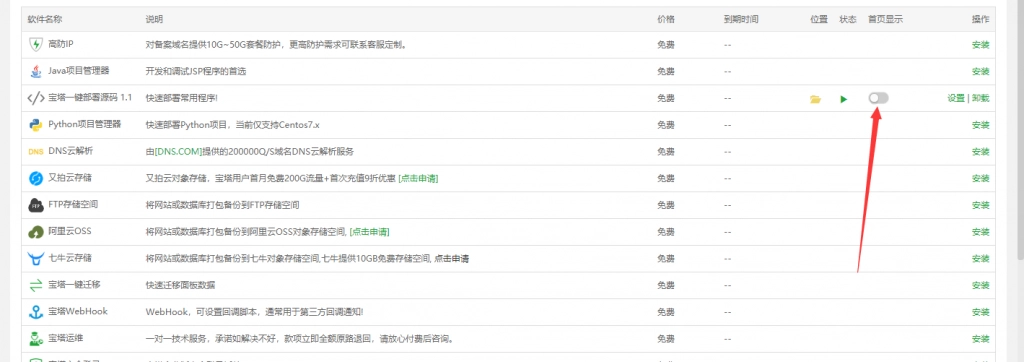
四、安装并部署网站,以 WordPress 为例
1、点击宝塔一键部署源码
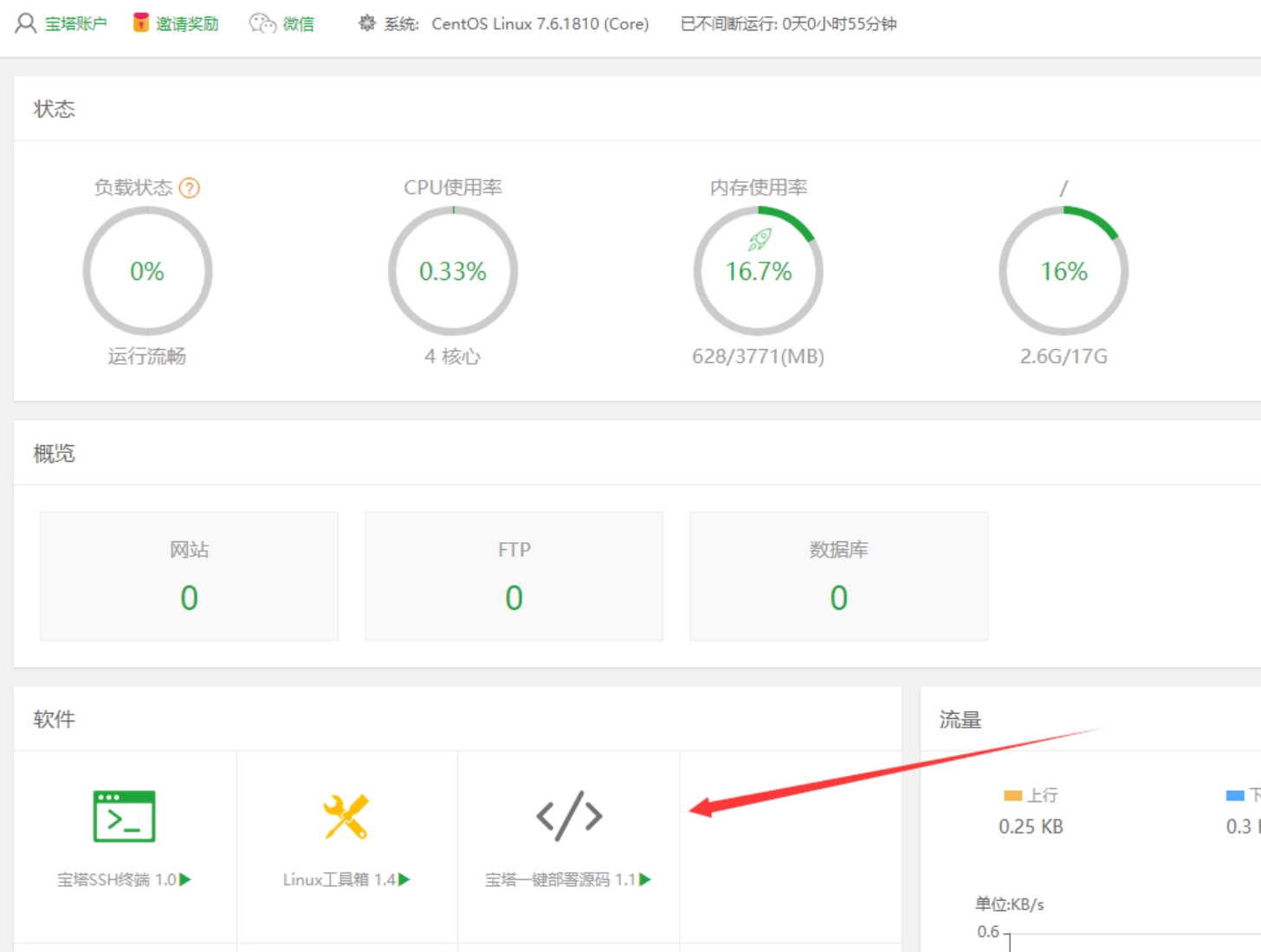
2、找到 WordPress 并点击一键部署
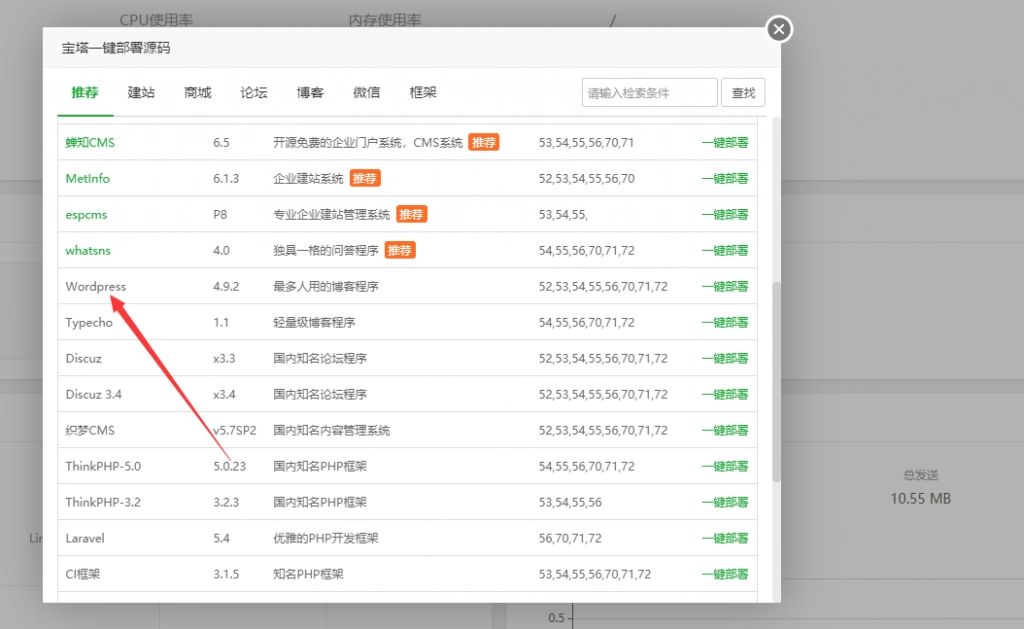
3、输入域名或局域网IP或公网IP,设置数据库账号密码,点击提交即可
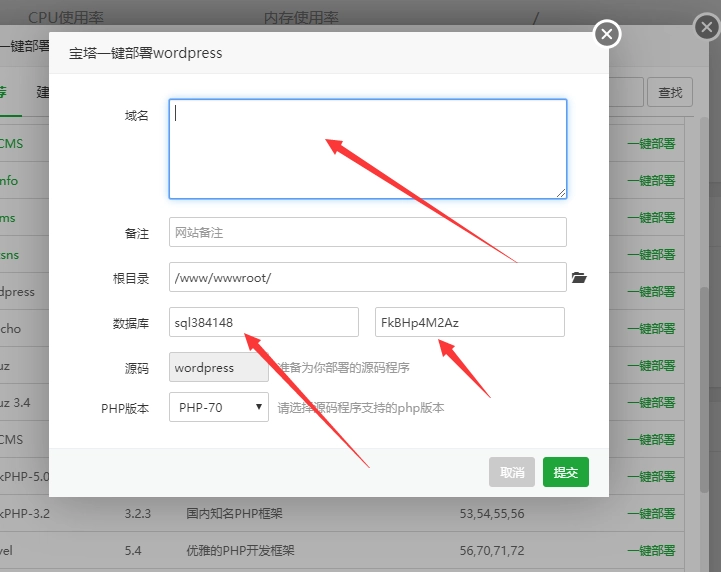 局域网IP,以及 公网IP+未占用端口 为必须配置
局域网IP,以及 公网IP+未占用端口 为必须配置
4、部署完成后输入设置的域名或 IP 即可访问网站。输入设置的数据库信息即可。
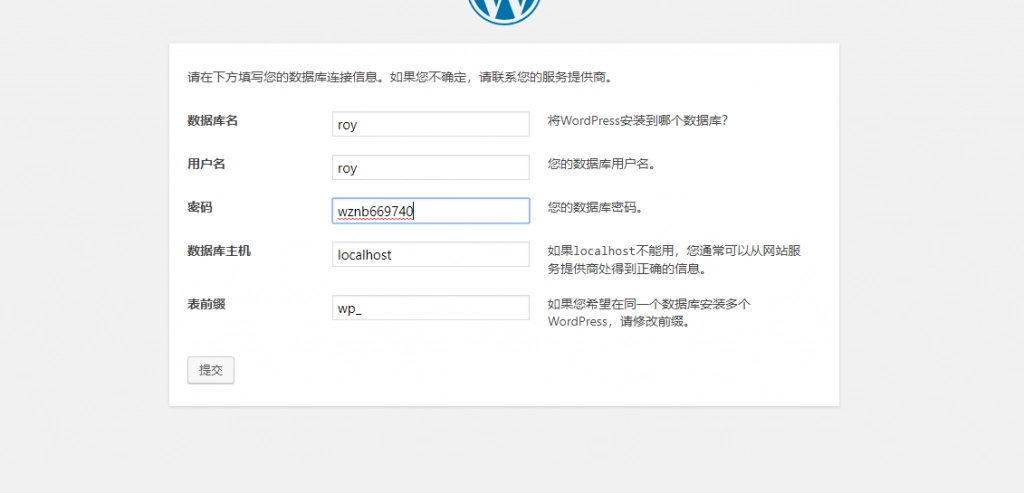
5、输入站点名称以及各种信息即可
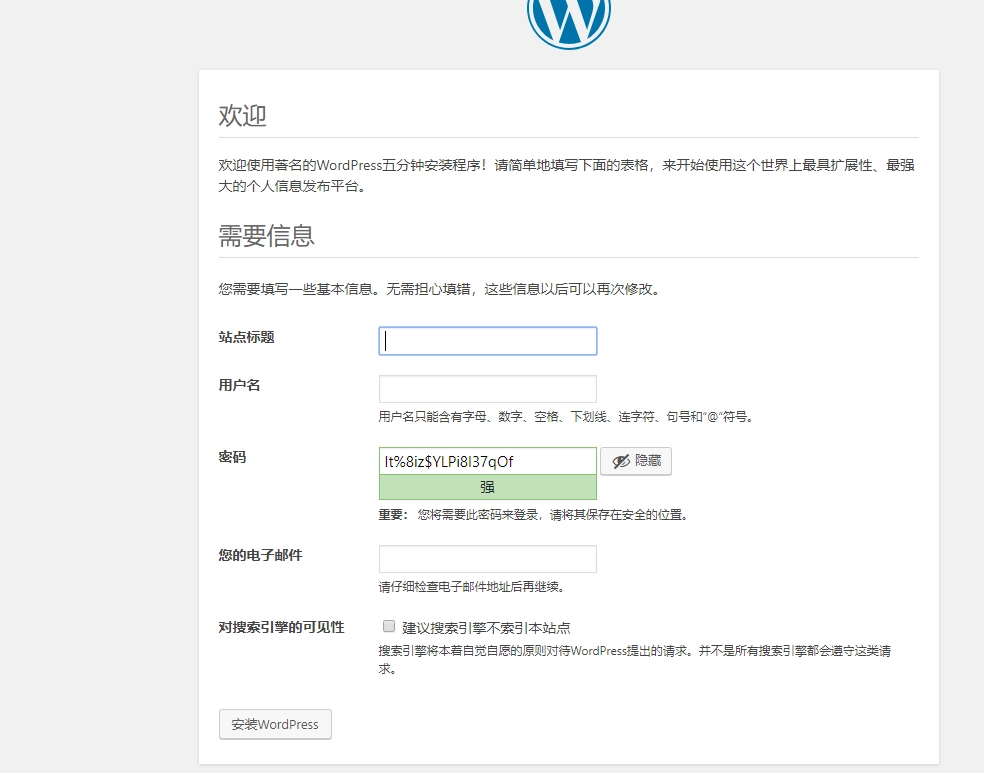
6、网站配置完成,若配置其他网站步骤基本相同

7、若网站不支持一键配置即点击网站,添加站点,配置域名数据库等信息即可
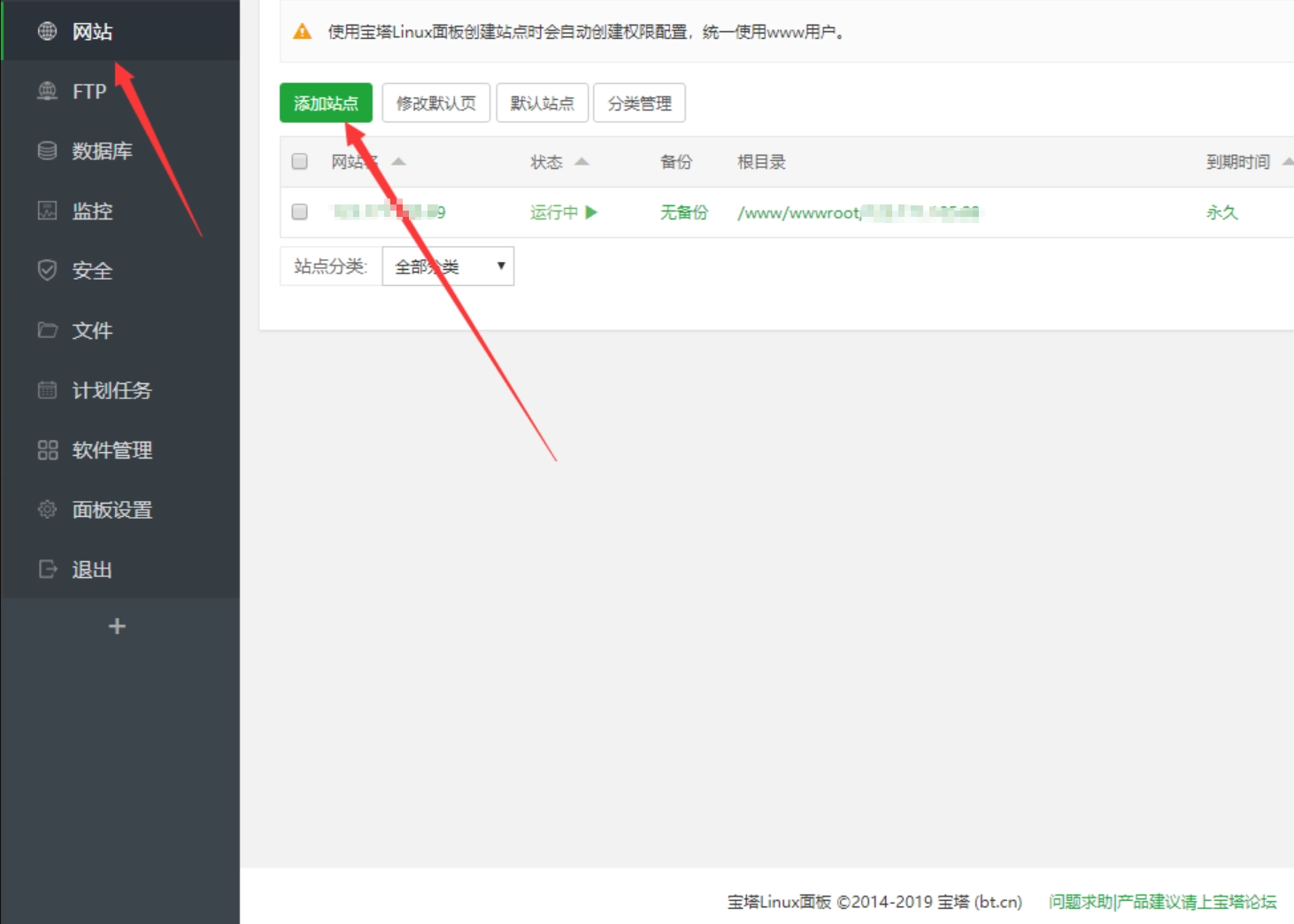
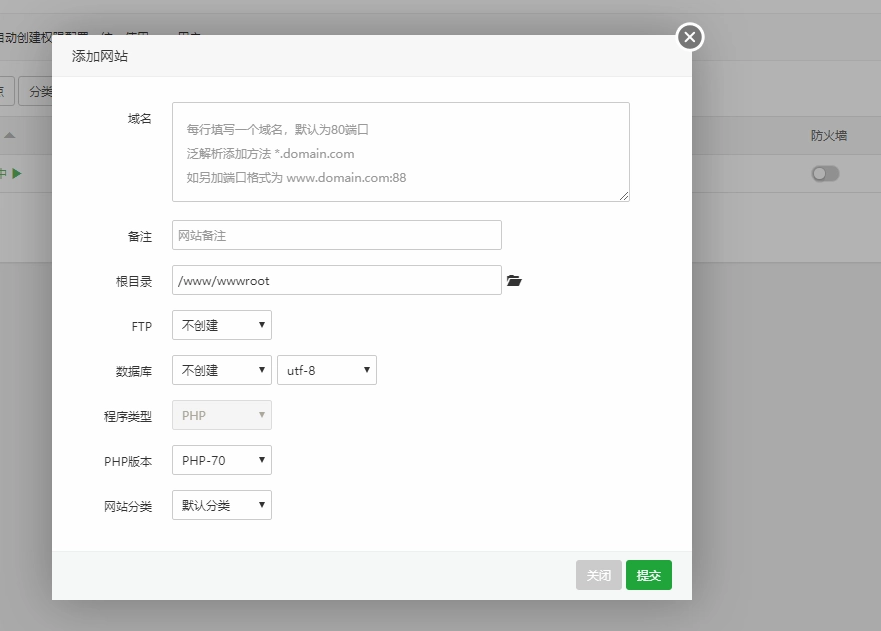
8、然后将网站源码上传至文件->wwwroot 站点根目录下,然后访问设置的IP或域名即可进行网站配置
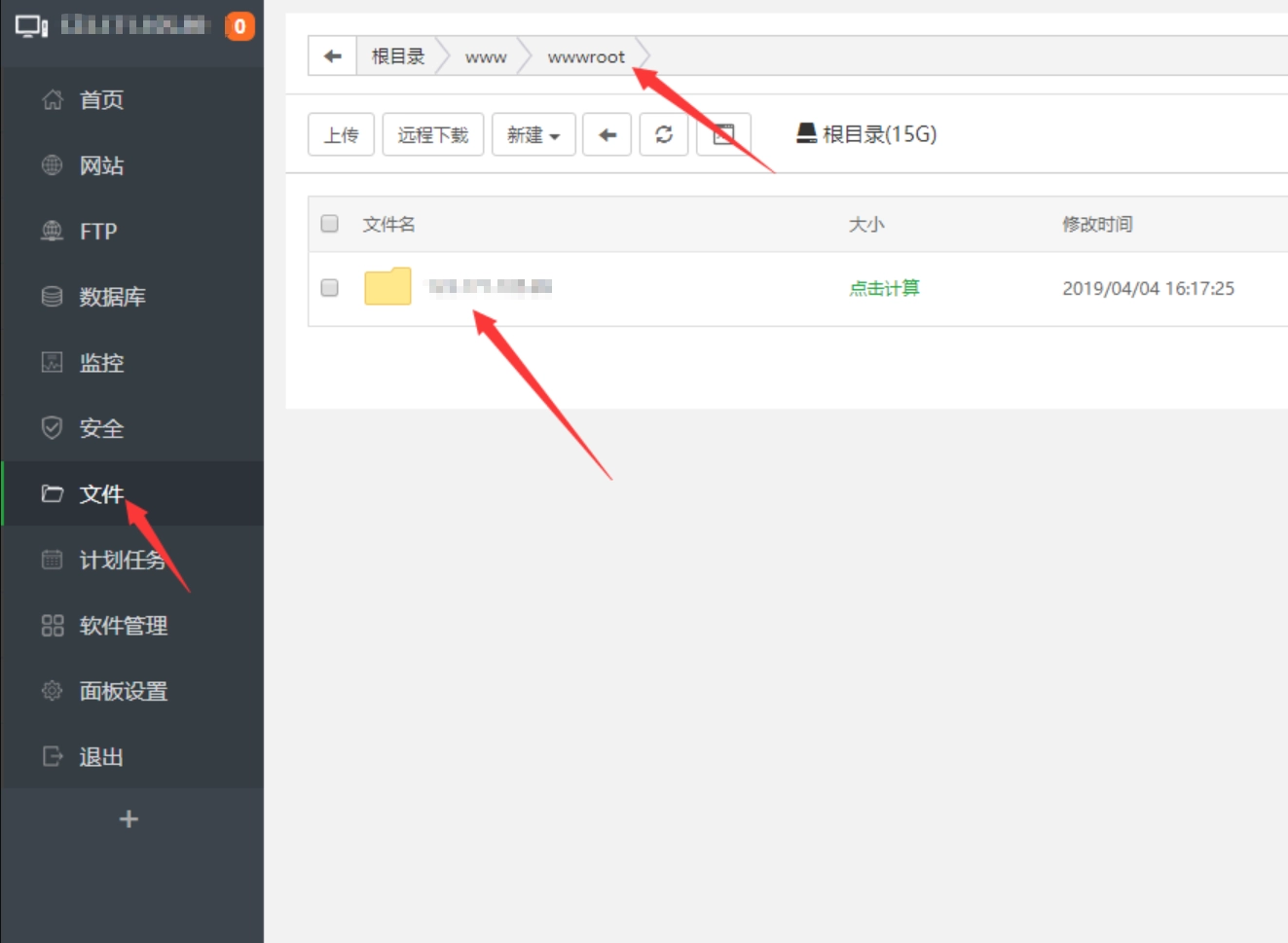
此方法不可用于实际建站
- 域名无法备案,且无法开启80端口,如果要正常域名解析的话要在网址后面加上端口才可以访问
- 数据安全性几乎为0,随时可能会遭受攻击
- 此公网IP为动态IP,如果路由器重启就必须重新部署网站,否则不可访问
- 建议若是搭建网站请到云服务商处购买服务器使用
- 若数据发生使用此方法搭建网站数据发生损坏,或网站被黑本人概不负责
- 实际访问速度,以及下载上传速度,看网速,以及硬盘性能